- Sorunu Anlamak Aygıtınız için sürücü yazılımını yükleme Hata, yüklemeye çalıştığınız sürücü eksik, hasarlı veya bozuk olduğundan oluşur.
- Bu, sisteminizle veya bilgisayarınızla uyumlu olmayan bir sürücü yüklemeye çalıştığınız için de olabilir.
- Bu makalede, cihazınızın tekrar sorunsuz çalışmasını sağlamanın bazı kolay yollarını keşfedeceğiz. Örneğin, sorun gidericiyi çalıştırmak merak uyandırır.
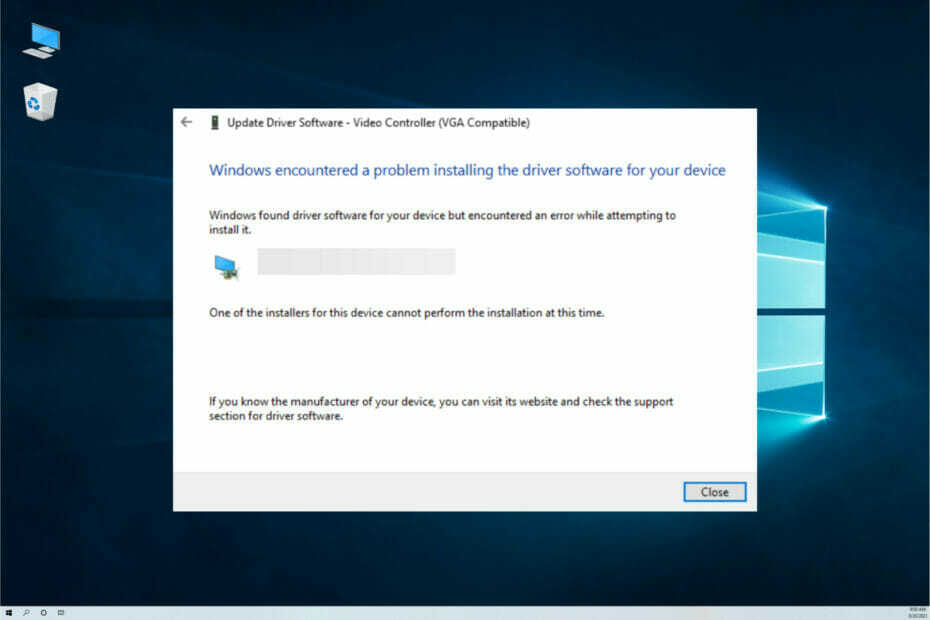
- DriverFix'i şimdi ücretsiz indirin (güvenli indirme)
- Programı başlatın ve tuşuna basın. Tarama simge
- Taramanın bitmesini ve gerekli sürücüleri yüklemeye başlamasını bekleyin
- DriverFix tarafından başarıyla indirildi 0 okuyucular bu ay
Sürücüleri güncel olmadıkça bir bilgisayarın sorunsuz çalışması imkansızdır. Genellikle, Windows 10 bunları otomatik olarak günceller, ancak bunun olmaması durumunda bunları manuel olarak güncelleyebilirsiniz.
Görünüşe göre birçok kullanıcı hata mesajı aldığını bildiriyor Windows, aygıtınız için sürücü yazılımını yüklerken bir sorunla karşılaştı sürücüleri yüklerken veya güncellerken.
Bu genellikle kurulum paketinde bir hata olduğu anlamına gelir, ancak sadece birkaç adımda kolayca çözülebilir.
Windows neden sürücü yazılımını yükleyemiyor?
Aslında, bu hatayı almanızın birçok nedeni var, ancak çoğunlukla sürücünün kendisine bağlı.
Örneğin, sistem taktığınız aygıtı farklı bir aygıt olarak algılayabilir ve yanlış sürücüyü yüklemeye çalışıyor olabilir.
Veya sürücünün bazı bileşenleri bozulmuş olabilir, bu yüzden sistem onu reddediyor.
Aşağıda bu sorunlar için düzeltmelerimiz var, ancak şunları da yapabilirsiniz: USB, Windows 10'da çalışmıyorsa çözümler içeren kılavuzumuzu okuyun.
Bu makalede, tam olarak nasıl çözebileceğinizi keşfedeceğiz, bu yüzden okumaya devam ettiğinizden emin olun.
Windows 10 ve 11'de sürücü yükleme hatasını nasıl düzeltebilirim?
1. Sorun gidericiyi çalıştırın
- Tıkla Başlangıç düğme, tür kontrol Panelitıklayın ve sonuçlardan uygulamayı seçin.
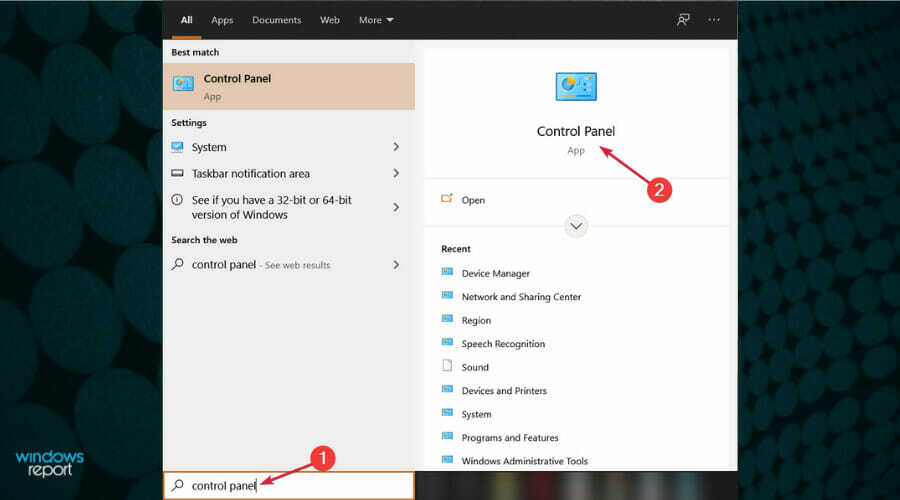
- İçinde Donanım ve ses bölüm tıklayın Aygıtları ve yazıcıları görüntüleyin.
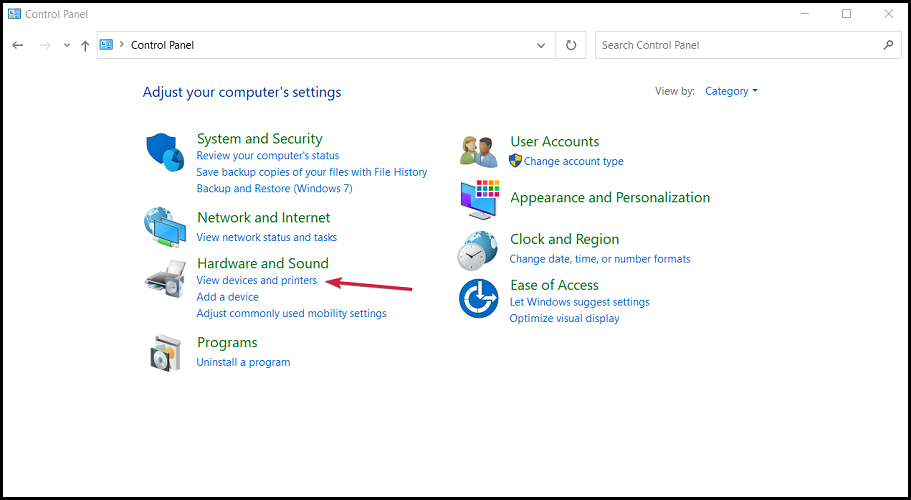
- İçinde Cihaz bölümünde sorunlu cihaza sağ tıklayın ve Sorun giderme.
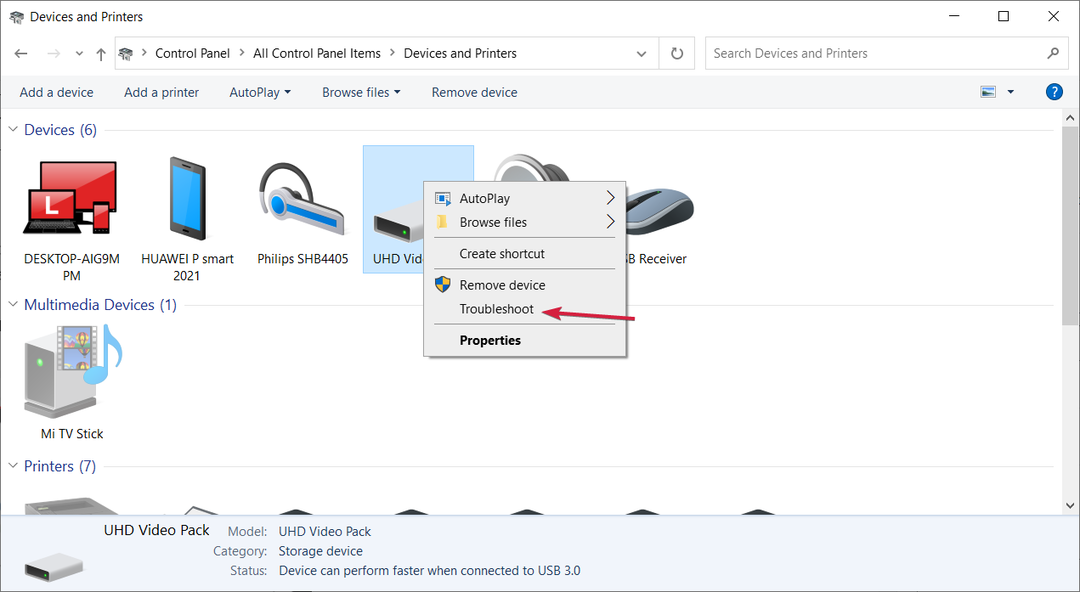
- İşlem bittikten sonra PC'nizi yeniden başlatın.
2. Sürücüyü manuel olarak yükleyin
- üzerine sağ tıklayın Başlangıç düğmesine basın ve seçin Aygıt Yöneticisi listeden.
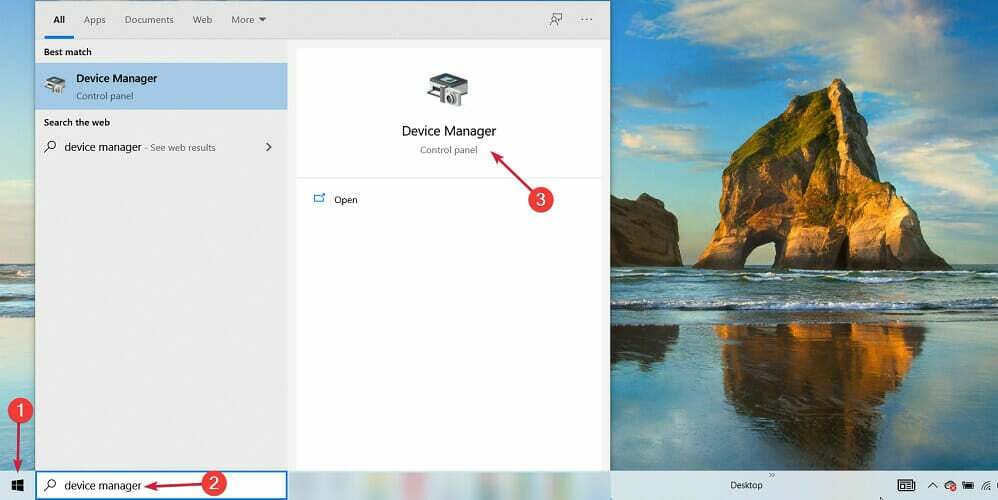
- Bileşen bölümlerini genişletin, sorunlu sürücüye sağ tıklayın ve Özellikler.
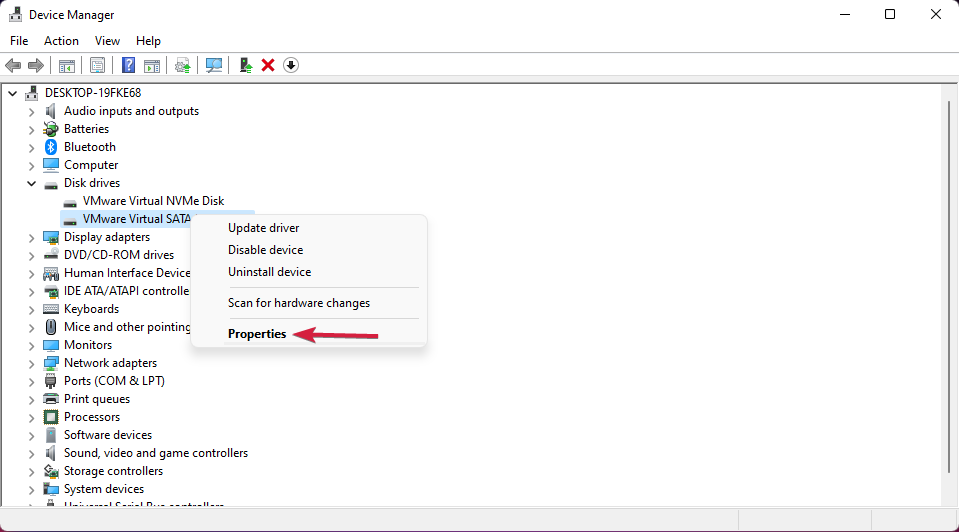
- Ardından, şuraya gidin: sürücü sekmesine tıklayın ve Güncellemesürücü buton.
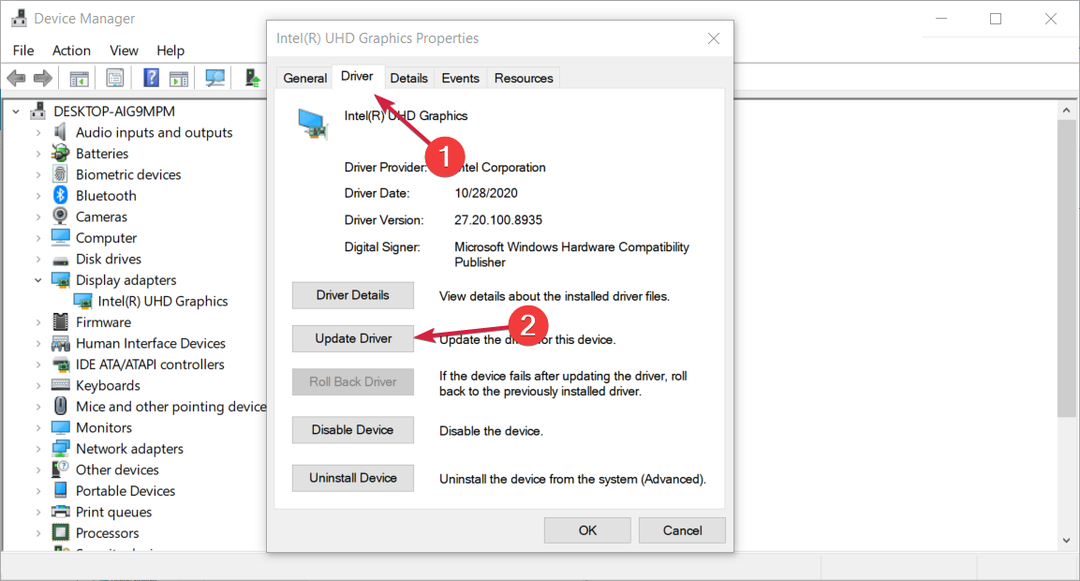
- Seç Sürücü yazılımı için bilgisayarıma göz atın seçeneği yeni pencerede.
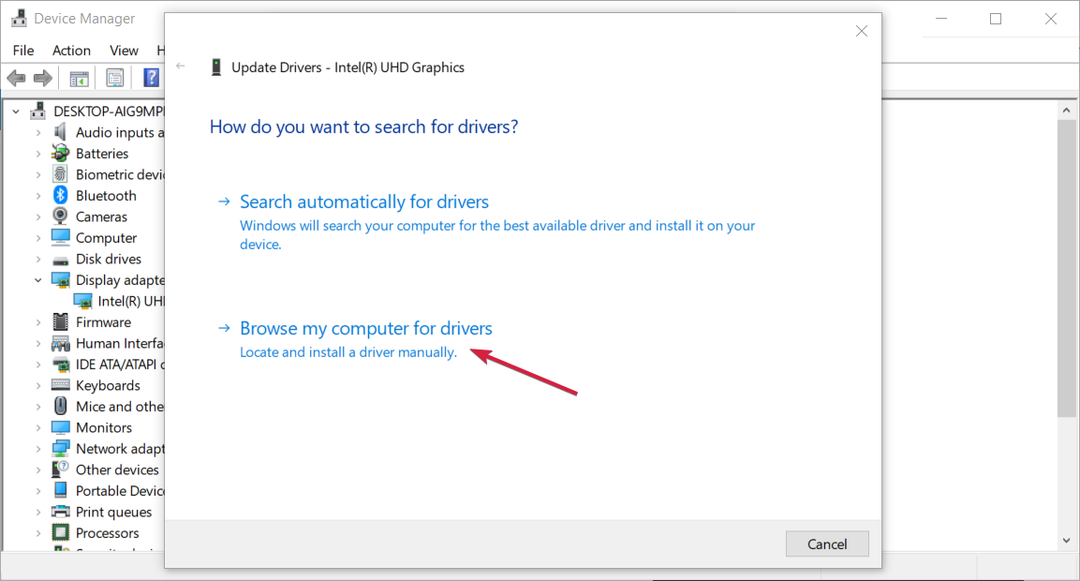
- Aşağıdaki konumu seçin ve bas Girmek:
C:\Windows\WinSxS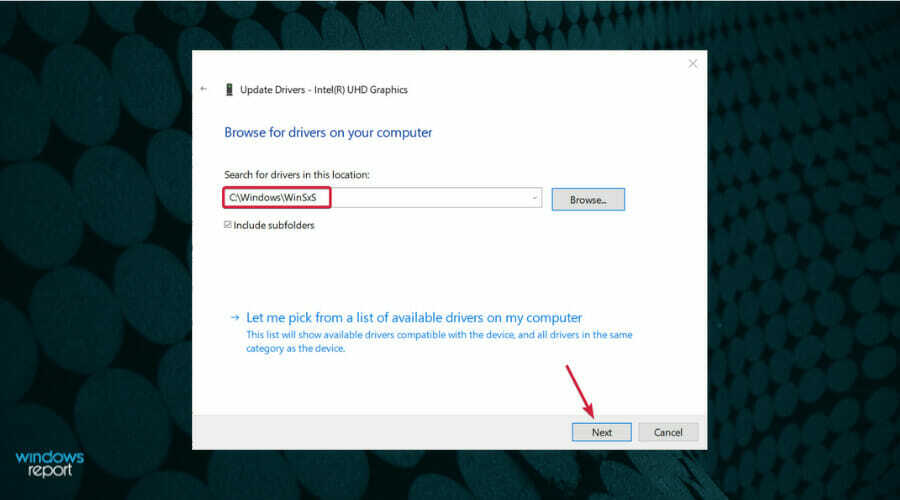
Sisteminizin düzgün çalışması için sürücülerinizi güncellemek gereklidir, ancak bu sıkıcı bir iş olabilir, bu nedenle eski, arızalı olanlara sahip olmak alışılmadık bir durum değildir.
Ancak, aşağıdaki gibi özel bir araç kullanarak bunu çok daha kolay yapabilirsiniz. DriverFix. Sadece birkaç tıklamayla tüm sürücülerinizi saniyeler içinde güncelleyebilirsiniz, böylece denemelisiniz.
3. p'yi değiştirTrustedInstaller için izin
- basın pencereler + E tuşuna basın ve Windows'a çift tıklayın C sürmek.
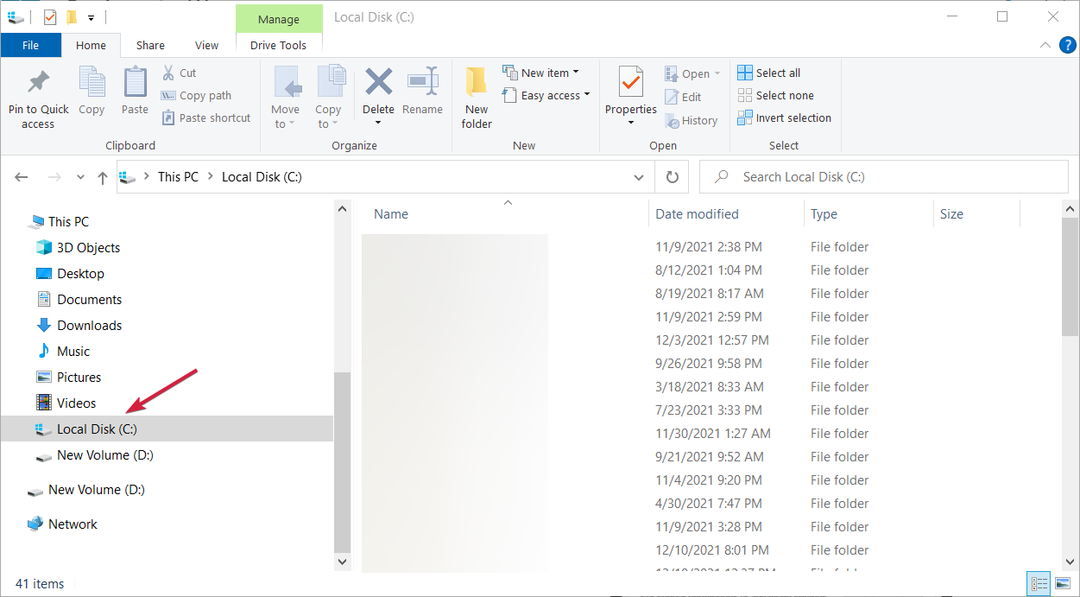
- İçinde pencereler klasör bulma sistem32 ve üzerine tıklayın Özellikler.
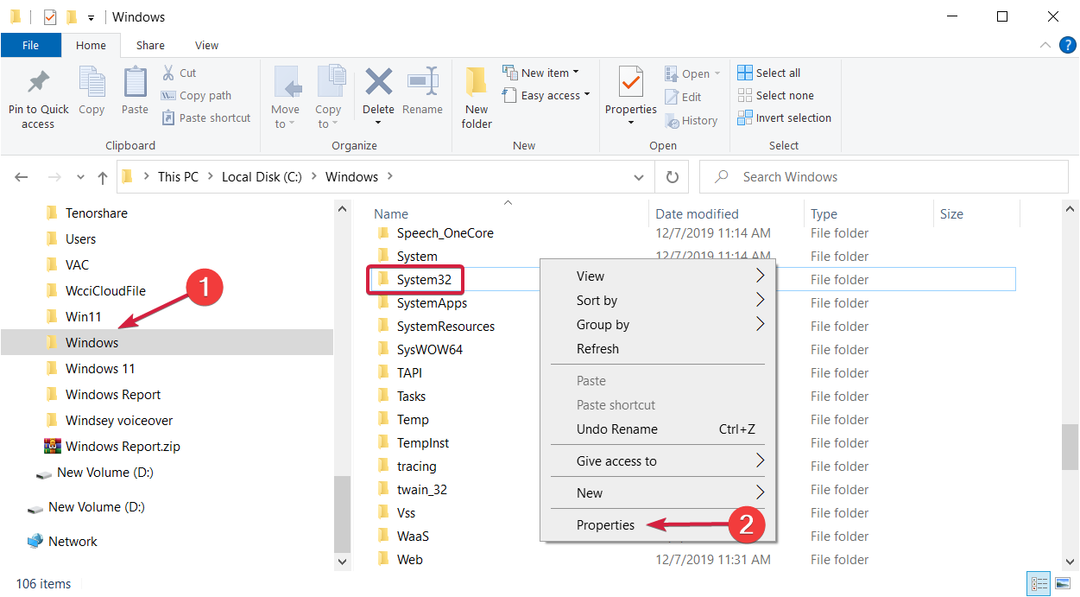
- Sonraki Güvenlik sekmesine tıklayın Düzenlemek.
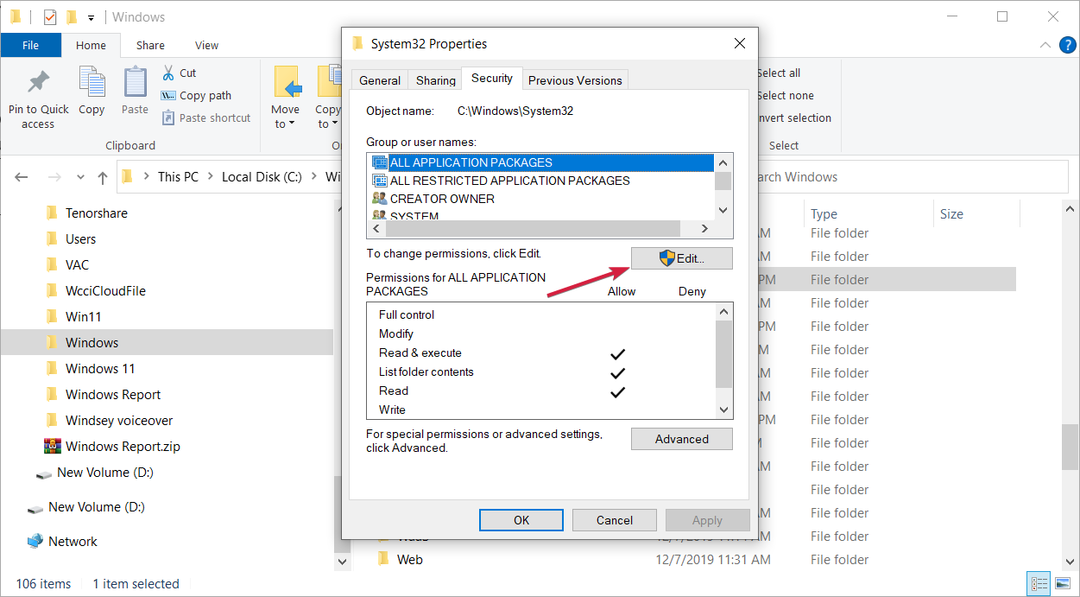
- Altında Güvenilir yükleyici, yanındaki kutuyu işaretleyin Tam kontrol, sonra vur Uygulamak ve tamam.
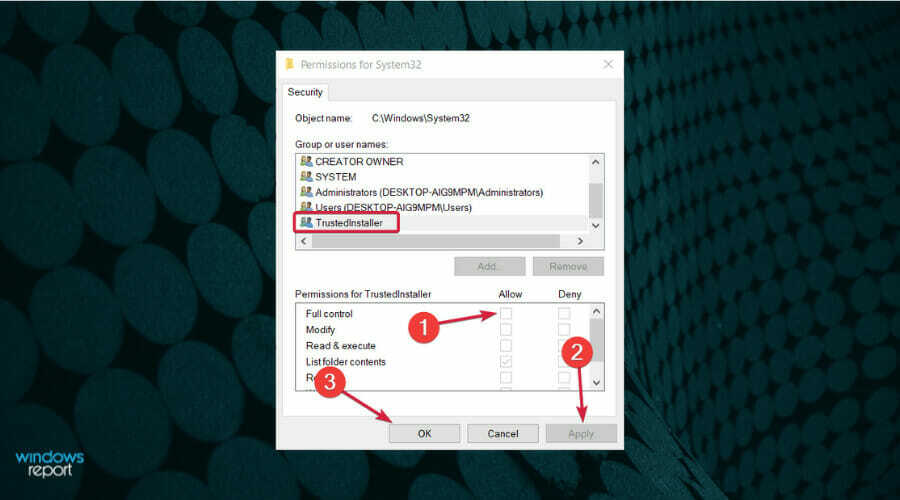
4. Sürücüyü kaldırın ve yeniden yükleyin
- git Aramak, tip geliştirici, Ve gitAygıt Yöneticisi.
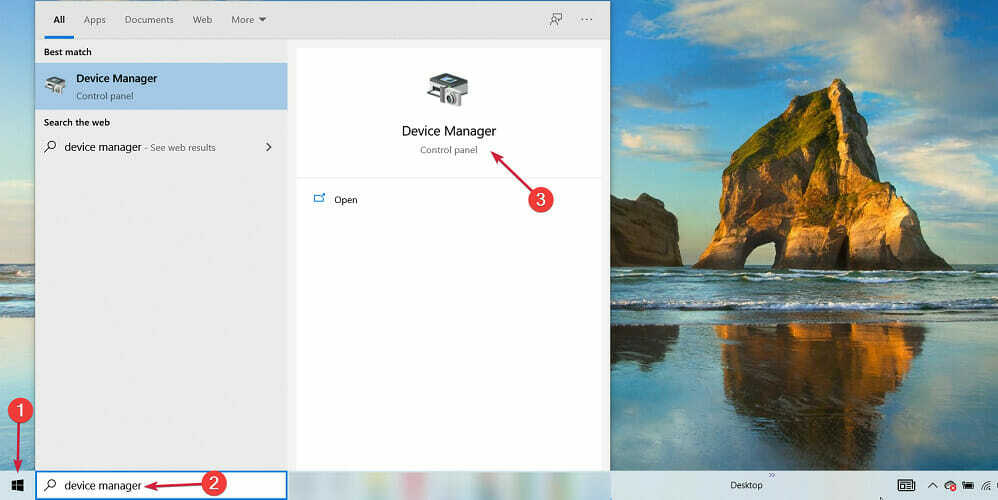
- Sürücünüzü bulun, sağ tıklayın ve Kaldır Cihaz.
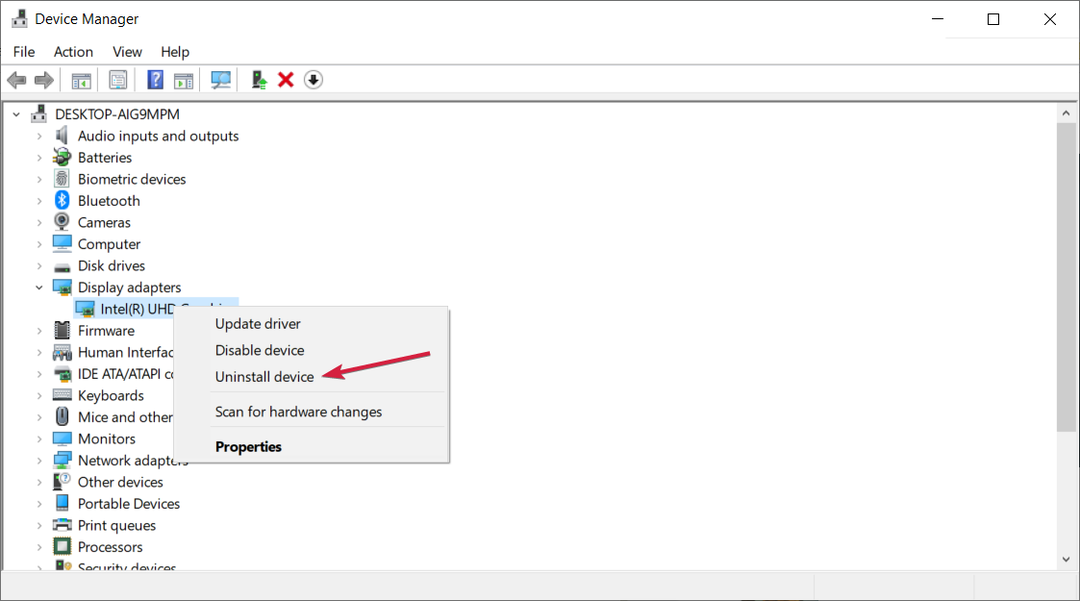
- Tekrar başlat senin bilgisayarın.
Hata ne zaman Windows, aygıtınız için sürücü yazılımını yüklerken bir sorunla karşılaştı görünüyor, bu genellikle sürücü yükleme paketinde bir sorun olduğunu gösterir.
Uzman İpucu: Özellikle bozuk depolar veya eksik Windows dosyaları söz konusu olduğunda, bazı bilgisayar sorunlarının üstesinden gelmek zordur. Bir hatayı düzeltmede sorun yaşıyorsanız, sisteminiz kısmen bozuk olabilir. Makinenizi tarayacak ve hatanın ne olduğunu belirleyecek bir araç olan Restoro'yu yüklemenizi öneririz.
Buraya Tıkla İndirmek ve onarmaya başlamak için.
Bu sorunu çözmenin başka bir yolu da sorunlu sürücüyü tamamen kaldırmak ve ardından üreticinin web sitesinden indirerek yeniden yüklemektir.
Tüm bunları yaptıktan sonra, sürücüleri normal şekilde deneyebilir ve güncelleyebilirsiniz. Daha fazla problem yaşamamalısın.
Windows 11'de sürücü yükleme hatasını nasıl düzeltebilirim?
Ne yazık ki, yeni işletim sistemi bu sorunu devraldı, bu nedenle hata mesajını alırsanız Windows, aygıtınız için sürücü yazılımını yüklerken bir sorunla karşılaştı Windows 11'de güvendesiniz.
Bunun nedeni, Windows 10'da bu sorunu çözmek için yukarıda sunduğumuz tüm çözümlerin Windows 11 için geçerli olmasıdır.
Menülerin biraz farklı görünmesi dışında rehberimizdeki tüm işlevler ve seçenekler yeni sistemde aynı.
Bilgisayarınızda kötü amaçlı yazılım olup olmadığını kontrol edin
Yukarıdaki çözümlerden hiçbiri sizin için işe yaramadıysa, sisteminize kötü amaçlı yazılım veya virüs bulaşmış olma olasılığı vardır.
Bu durumda, yerleşik Windows Defender veya daha iyi bir üçüncü taraf antivirüs ile bilgisayarınızda tam bir tarama yapmanızı öneririz.
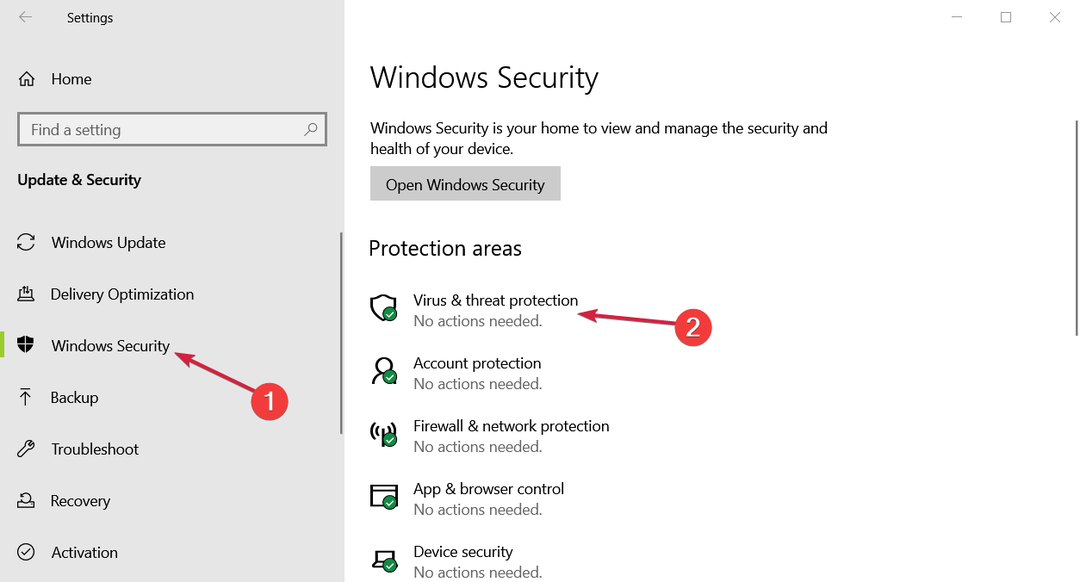
özelliğinde bulacaksınız. Virüs ve tehdit koruması seçeneğinden Windows Güvenliği bölüm Ayarlar. Üçüncü taraf antivirüsler için ilgili uygulamalarını açın.
Bununla ilgili. Sürücüleri kurarken veya güncellerken hata mesajını çözme konusunda önerilerimiz bunlardır.
Windows 11'e zaten geçtiyseniz, Windows 11, USB cihazınızı tanımıyorsa ne yapacağınızı öğrenin.
Bu çözümlerden en az birinin, sürücüleri bilgisayarınıza yüklemenize kesinlikle yardımcı olacağını umuyoruz. Herhangi bir ek yorumunuz veya öneriniz varsa, aşağıdaki yorumlarda bize bildirin.
 Hala sorun mu yaşıyorsunuz?Bunları bu araçla düzeltin:
Hala sorun mu yaşıyorsunuz?Bunları bu araçla düzeltin:
- Bu PC Onarım Aracını İndirin TrustPilot.com'da Harika olarak derecelendirildi (indirme bu sayfada başlar).
- Tıklamak Taramayı Başlat PC sorunlarına neden olabilecek Windows sorunlarını bulmak için.
- Tıklamak Hepsini tamir et Patentli Teknolojilerle ilgili sorunları çözmek için (Okuyucularımıza Özel İndirim).
Restoro tarafından indirildi 0 okuyucular bu ay

![Windows 11 için SM Veri Yolu Denetleyicisi Sürücüsü [64 Bit İndirme]](/f/af5ec6e18015f2beac68e2df9a6fbbce.png?width=300&height=460)
